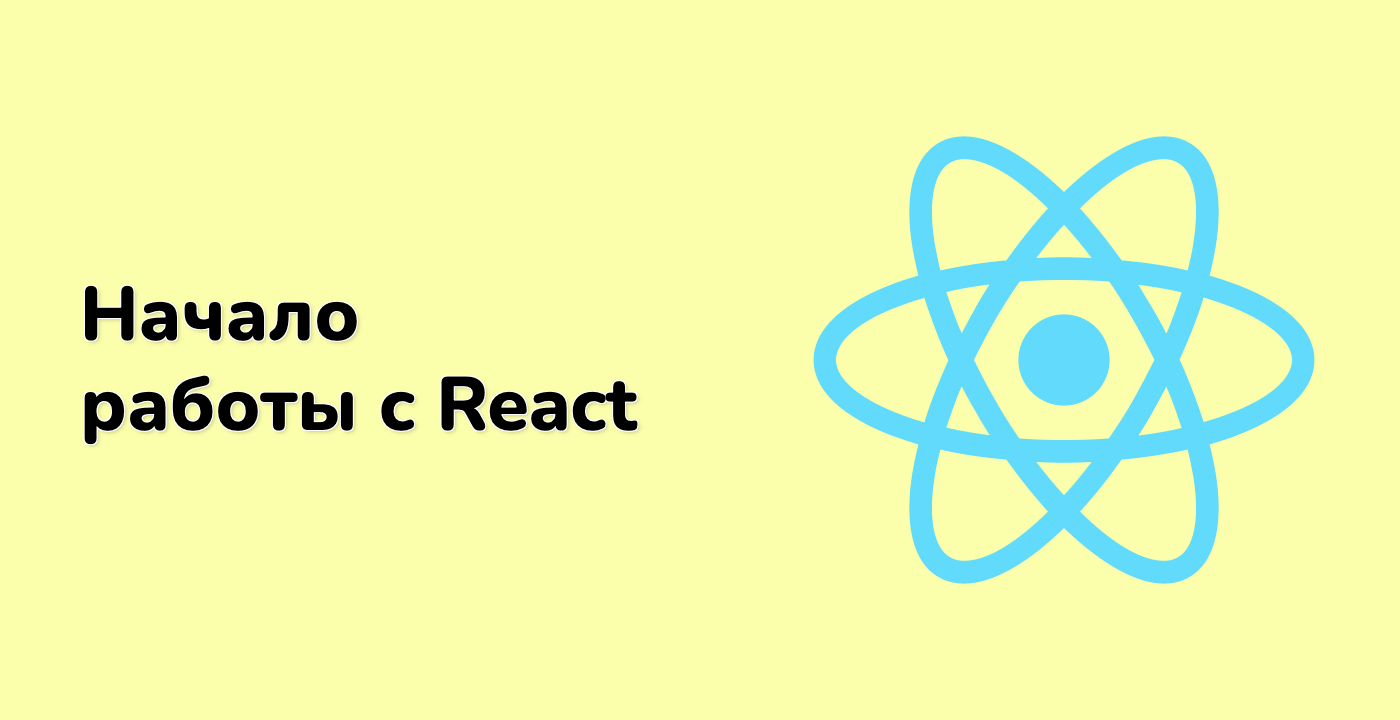Введение
В этом проекте вы научитесь создавать веб-приложение для сборки списка желаний на Рождество с использованием React. В приложении есть красивое полноэкранное изображение с Рождественской тематикой в качестве фона и очаровательная анимация падения снега, которая повышает рождественский дух. Пользователи могут добавлять желания на полупрозрачную стену желаний, и каждое желание представлено в виде открытки. Для фронтенда мы будем использовать React, а для стилизации и анимаций - CSS.
Примечание: Этот проект основан на использовании Material UI и React.
👀 Превью
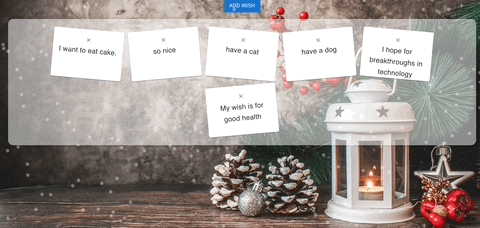
🎯 Задачи
В этом проекте вы научитесь:
- настраивать проект React и устанавливать зависимости;
- создавать функциональные компоненты в React;
- использовать React-хуки, такие как useState, для управления состоянием в компонентах;
- передавать данные между родительскими и дочерними компонентами с использованием props;
- обрабатывать отправку форм в React;
- стилизовать приложение React с использованием CSS;
- создавать визуально привлекательное и интерактивное веб-приложение с использованием React и CSS.
🏆 Достижения
После завершения этого проекта вы сможете:
- настроить проект React и установить необходимые зависимости;
- создавать функциональные компоненты в React и управлять их состоянием с использованием хуков;
- передавать данные между родительскими и дочерними компонентами с использованием props;
- обрабатывать отправку форм в приложении React;
- стилизовать приложение React с использованием CSS для создания визуально привлекательного и интерактивного интерфейса пользователя;
- создать полноценное веб-приложение с использованием React и CSS, включающее в себя такие функции, как Рождественский фон, анимация падения снега и стену списка желаний.